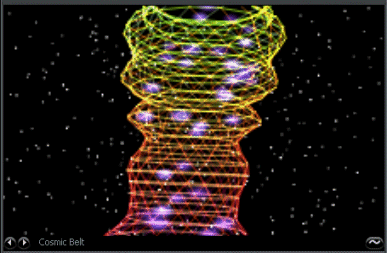
RealPlayer kann zahlreiche farbige Darstellungen zu den Audiosignalen der meisten Medienclips anzeigen. Einige dieser Visualisierungen untermalen die Wiedergabe lediglich mit Farben und Bewegungen. Andere, wie beispielsweise Feuer und Audio Analyzer ermöglichen Ihnen die Verbesserung des Klangs über den Equalizer.
Visualisierungsbilder werden auf dem Bildschirm Vorgemerkte Clips und in der Video-Miniaturansicht angezeigt.
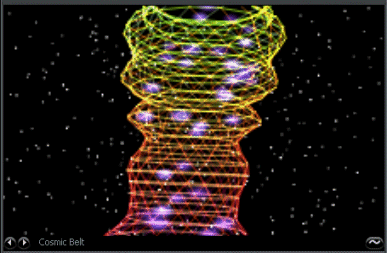
Wenn Sie einen Medienclip mit eigenem visuellem Element anzeigen, z. B. ein Video oder eine Animation, ersetzt dieses visuelle Element das Visualisierungsbild. Sie können das eigene visuelle Element des Medienclips jedoch durch ein Visualisierungsbild ersetzen, indem Sie während der Wiedergabe des Clips ein Visualisierungsbild anzeigen.
Hinweis: Einige Audioformate, beispielsweise MIDI, funktionieren mit Visualisierungen nicht.
 und wählen Sie Ansicht > Visualisierung auswählen.
und wählen Sie Ansicht > Visualisierung auswählen.
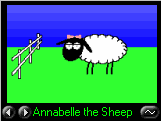
Klicken Sie in der Visualisierungsanzeige auf  oder
oder  und gehen Sie die verschiedenen Visualisierungen durch.
und gehen Sie die verschiedenen Visualisierungen durch.
Klicken Sie in der unteren rechten Ecke des Visualisierungsfensters auf  und passen Sie die Einstellungen an. Oder klicken Sie auf
und passen Sie die Einstellungen an. Oder klicken Sie auf  und wählen Sie Ansicht > Visualisierung auswählen > Visualisierungseinstellungen.
und wählen Sie Ansicht > Visualisierung auswählen > Visualisierungseinstellungen.
Weitere Informationen erhalten Sie unter Einstellungen der Visualisierungsfunktion.
Hinweis: Es sind nicht alle Dienste und Funktionen in allen Ländern verfügbar. Dienste und Funktionen können nach der Bereitstellung geändert werden.
© 2012 RealNetworks, Inc. Alle Rechte vorbehalten.